Thuộc lòng ngay 10 thủ thuật dưới đây sẽ giúp bạn dễ thở hơn với BlackBerry PassPort


1, Cuộn theo chiều ngang
BlackBerry PassPort cần những ai đủ kiên nhẫn để thuần phục nó. Một trong những tính năng siêu độc của chiếc điện thoại thông minh này chính là cho phép bạn thao tác dù chỉ một tay cầm thiết bị bằng cách giữ chặt nó và vuốt theo chiều ngang như trên hình để điều hướng. Đây là một tính năng cực kì tiện dụng và vô cùng thoải mái khi sử dụng.

2. Vuốt để xóa
Khi đánh máy trên một bàn phím vật lý như trên BalackBerry Priv, bạn có thể vuốt từ phải sang trái để xóa một từ. Nếu bạn đang đánh một văn bàn bằng ngôn ngữ được viết từ phải sang trái, hãy vuốt ngược lại từ trái sang phải để xóa ngay một từ.
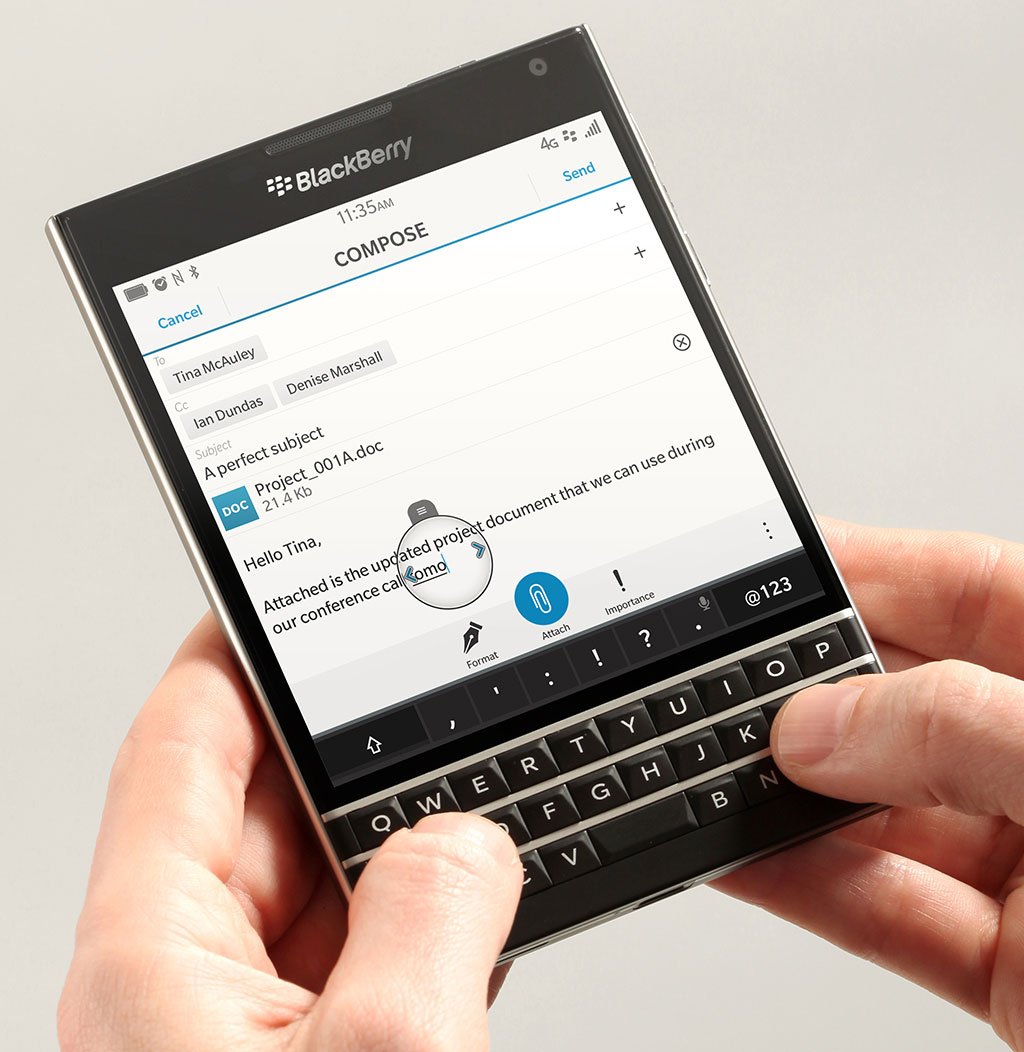
Hãy thử ngay nhé và bạn sẽ phải ngạc nhiên vì những mẹo cực kì nhỏ này.
3. Trượt xuống trên bàn phím vật lý để lộ bàn phím Symbol

BlackBerry PassPort có một bàn phím vật lý 3 dòng cùng với một dòng bàn phím ảo mà bạn có thể dùng để lực chọn các ký tự cảm xúc. Cách nhanh chóng để làm điều này là bạn hãy vuốt bàn phím vật lý xuống. Vuốt xuống không phải chỉ cho phép xuất hiện một bàn phím ảo trên màn hình, nó còn cung cấp cho bạn các tùy chọn để sử dụng bàn phím vật lý như là một phím tắt cho các biểu tượng trên màn hình. Vuốt xuống hai lần, bạn sẽ thấy trang biểu tượng thứ hai, trong khi vuốt xuống lần thứ ba sẽ giảm bàn phím biểu tượng nhỏ lại thành dòng bàn phím ảo thứ tư.
4. Vuốt bằng nhiều ngón tay để xóa nhiều từ
Điều đặc biệt của tính năng này chính là BlackBerry Priv cho phép bạn xóa số từ tương ứng với số ngón tay mà bạn đã vuốt trên bàn phím. Tương tự như mẹo thứ 3 ở trên, nếu bạn dùng 3 ngón tay trượt từ phải sang trái trên bàn phím ảo, ba chữ sẽ bị xóa cùng một lúc.

5. Sắp xếp lại các khung hình active frame
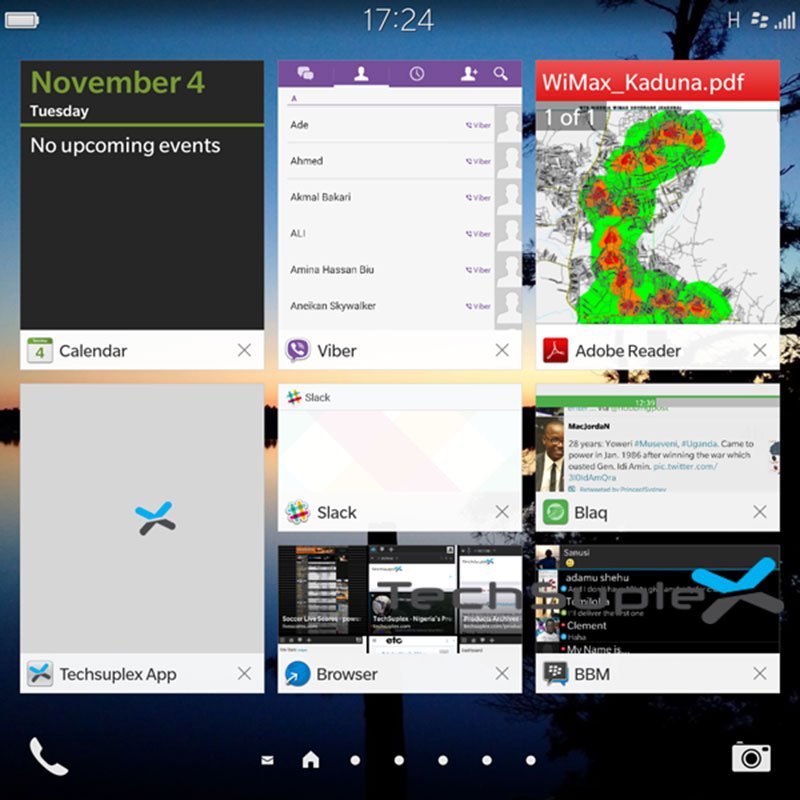
6. Sử dụng BlackBerry Blend
BlackBerry Blend sẽ kết nối với PC/tablet thông qua Wi-Fi (trên máy tính thì có thêm tùy chọn USB). Blend sẽ dựa vào tài khoản BlackBerry ID của bạn để xác định xem bạn có đang sử dụng điện thoại BB không, sau đó sẽ tiến hành "ghép đôi" BlackBerry Blend với PC hoặc tablet.

Khi đã ghép đôi xong, hầu như những dữ liệu từ BlackBerry Hub sẽ được truyền sang thiết bị nhận, tức là bạn ngồi trên PC hoặc tablet mà vẫn có thể thấy được toàn bộ tin nhắn, email, các cuộc hội thoại BBM của mình. Đây là một công cụ tuyệt vời giúp bạn chẳng cần nhìn vào điện thoại nhưng vẫn quản lý chặt chẽ được những tin nhắn SMS bằng máy tính/tablet của mình.
7. Sử dụng tính năng "Running Shift"
Chọn văn bản trên một thiết bị di động có thể là điều bất tiệg. Một cách nhanh chóng để làm điều này chính là nhấn hai lần vào phím tab để hiển thị một con trỏ. Sau đó bạn hãy di chuyển con trỏ đến vị trí mong muốn của mình bằng cách sử dụng bàn phím hoặc bằng cách kéo nó trên màn hình bằng ngón tay. Một khi đã thiết lập xong, bạn hãy giữ phím "shift" trên bàn phím ảo và vuốt bàn phím vật lý theo hướng bạn muốn để chọn văn bản.

8. Nhập để tìm kiếm hoặc khởi động
BlackBerry đi kèm với một trợ lý ảo giống như Siri và Google. Bạn có thể thực thi nó bằng cách đơn giản gõ bất kỳ thứ gì mà bạn muốn khởi động mà không cần phải mở trực tiếp ứng dụng đó.

9. Tùy chỉnh các thiết lập một cách nhanh chóng
Các thiết lập nhanh chóng dành cho máy có thể được thiết lập bằng cách vuốt xuống từ đường bezel trên cùng khi bạn đang ở bên ngoài một ứng dụng. Bạn có thể sắp xếp lại các định dạng của các biểu tượng và thêm tùy chọn mới - như một tùy chọn phần quản lý thiết bị mà bạn có thể khởi động để xem rõ như hiệu suất của máy, tuổi thọ pin và việc quản lý tài nguyên của máy như thế nào.

10. Sử dụng các tính năng liên quan đến Advanced Interactions
Từ Advanced Interaction Option (Settings>Advance Interactions), bạn có thể thiết lập cho thiết bị của mình tự động “thức dậy” mỗi khi bạn nhấc nó lên, hoặc khiến nó tự tắt máy mỗi khi úp nó xuống hoặc đơn giản là thiết lập chế độ tiết kiệm pin.

. Trở về trang chủ tại ĐÂY
. Xem các tin tức mới nhất tại ĐÂY
. Khám phá trọn vẹn gói cập nhật siêu “chất” từ trước đến nay của ông trùm “Dâu Đen”







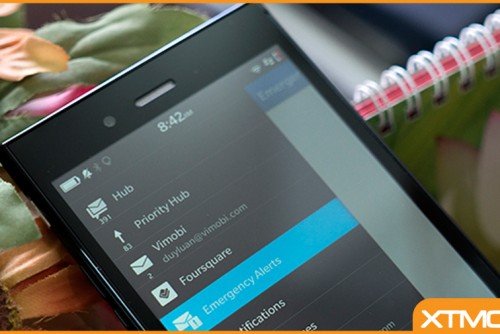
_crop_hinh-nen-giang-sinh-xtmobile.jpg)
_crop_oppo-find-x8-va-find-8-pro-xtmobile.jpg)
_crop_tao-anh-mien-phi-tren-google-gemini-bang-imagen-3-xtmobile.jpg)
_crop_cach-binh-luan-an-danh-tren-facebook-xtmobile.jpg)






